In diesem Artikel zeige ich Ihnen, wie Sie Asterisk installieren und konfigurieren, um als VoIP-Server zu fungieren und mit Ihrem eigenen Asterisk-VoIP-Server Anrufe von und zu Android-Telefonen zu tätigen. Ich werde Lubuntu 18 verwenden.04 LTS für die Vorführung. Beachten Sie, dass Lubuntu 18.04 LTS ist das gleiche wie Ubuntu 18.04 LTS, aber mit LXDE-Desktop anstelle von GNOME 3-Desktop. Lass uns anfangen.
Asterisk installieren:
Asterisk auf Ubuntu 18 . installieren.04 LTS ist ganz einfach. Alle Softwarepakete sind im offiziellen Paket-Repository von Ubuntu 18 verfügbar.04 LTS.
Aktualisieren Sie zunächst den Cache des APT-Paket-Repositorys mit dem folgenden Befehl:
$ sudo apt-Update
Der Cache des APT-Paket-Repositorys sollte aktualisiert werden.
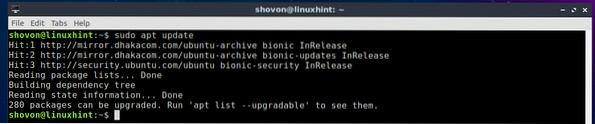
Installieren Sie nun den Asterisk VoIP-Server mit folgendem Befehl:
$ sudo apt install asterisk asterisk-dahdi
Jetzt drücken ja und drücke dann
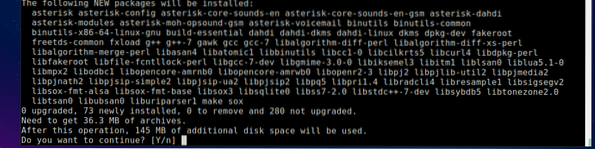
Asterisk sollte installiert sein.

Starten und Stoppen des Asterisk-Dienstes:
Jetzt können Sie mit dem folgenden Befehl überprüfen, ob der Asterisk-Dienst läuft:
$ sudo systemctl Status-SternchenWie Sie sehen können, ist die Sternchen Dienst läuft.

Wenn der asterisk-Dienst auf jeden Fall nicht läuft, können Sie den asterisk-Dienst mit dem folgenden Befehl starten:
$ sudo systemctl starte SternchenWenn Sie den Asterisk-Dienst aus irgendeinem Grund stoppen möchten, führen Sie den folgenden Befehl aus:
$ sudo systemctl stop asteriskWenn Sie die Konfigurationsdateien von asterisk geändert haben, können Sie asterisk mit dem folgenden Befehl neu starten, damit die Änderungen wirksam werden:
$ sudo systemctl Neustart SternchenKonfigurationsdateien des Asterisk VoIP-Servers:
Unter Ubuntu 18.04 LTS, die Asterisk-Konfigurationsdateien sind in /etc/Sternchen Verzeichnis, wie Sie im Screenshot unten sehen können.
$ ls /etc/Sternchen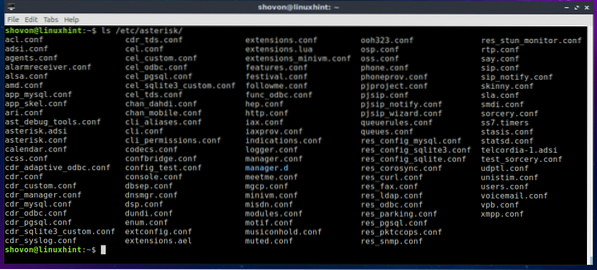
Es gibt eine ganze Reihe von Möglichkeiten, wie Sie Asterisk konfigurieren können. In diesem Artikel konzentriere ich mich nur darauf, Asterisk als VoIP-Server zu konfigurieren und Anrufe mit einem SIP-Client auf Android-Telefonen zu tätigen. Damit dies funktioniert, werde ich nur die Schluck.conf und Erweiterungen.conf Konfigurationsdateien im /etc/Sternchen Verzeichnis.
Asterisk als VoIP-Server konfigurieren:
Navigieren Sie zuerst zum /etc/Sternchen Verzeichnis mit folgendem Befehl:
$ cd /etc/Sternchen
Jetzt sollten Sie eine Sicherungskopie der Schluck.conf und Erweiterungen.conf Datei. Denn wenn Sie größere Fehler gemacht haben und Sie auf die Standardeinstellungen zurücksetzen möchten Schluck.conf und Erweiterungen.conf Datei, können Sie dies tun, wenn Sie eine Sicherungskopie dieser Konfigurationsdateien haben. Sie müssen Asterisk nicht neu installieren.
So erstellen Sie eine Sicherungskopie von Schluck.conf Datei, führen Sie den folgenden Befehl aus:
$ sudo cp sip.conf sip.conf.Sicherung
So erstellen Sie eine Sicherungskopie von Erweiterungen.conf Datei, führen Sie den folgenden Befehl aus:
$ sudo cp-Erweiterungen.conf-Erweiterungen.conf.Sicherung
Führen Sie nun den folgenden Befehl aus, um alle vorhandenen Zeilen aus dem zu entfernen Schluck.conf Datei:
$ echo | sudo tee schluck.confFühren Sie nun den folgenden Befehl aus, um zu öffnen Schluck.conf Datei mit nano Texteditor:
$ sudo nano schluck.conf
Und füge die folgenden Zeilen zu . hinzu Schluck.conf Datei und speichern Sie die Datei.
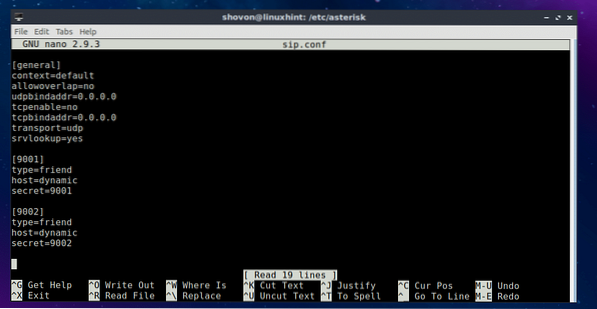
Hier habe ich 2 Benutzer 9001 und 9002 erstellt. Ihr Passwort wird mit Secret festgelegt. Das Passwort für den Benutzer 9001 ist 9001 und für den Benutzer 9002 ist 9002.
Führen Sie nun den folgenden Befehl aus, um alle vorhandenen Zeilen aus dem zu entfernen Erweiterungen.conf Datei:
$ echo | sudo tee-Erweiterungen.conf
Führen Sie dann den folgenden Befehl aus, um zu öffnen Erweiterungen.conf Datei mit nano Texteditor:
$ sudo nano-Erweiterungen.conf
Fügen Sie nun die folgenden Zeilen zu . hinzu Erweiterungen.conf Datei und speichern Sie die Datei.
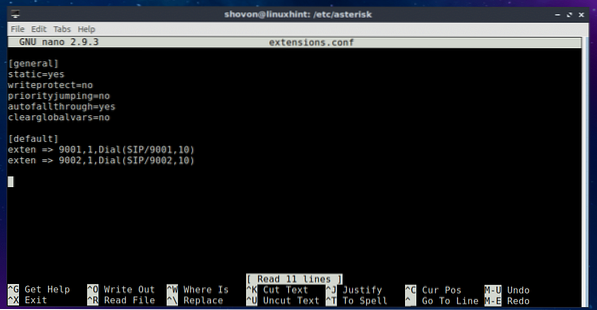
Wenn Sie alle oben genannten Schritte ausgeführt haben, starten Sie asterisk mit dem folgenden Befehl neu:
$ sudo systemctl Neustart Sternchen
Überprüfen Sie nun mit dem folgenden Befehl, ob der Asterisk-Dienst läuft:
$ sudo systemctl Status-SternchenWie ihr seht, läuft es. Unsere Konfiguration funktioniert also.
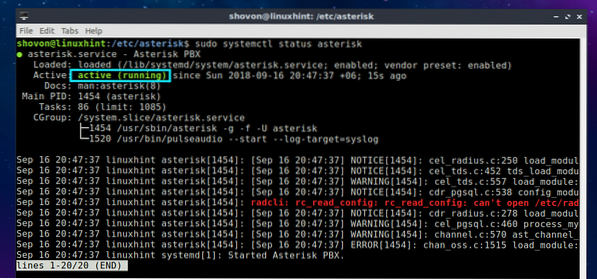
Führen Sie nun den folgenden Befehl aus, um die IP-Adresse Ihres Asterisk VoIP-Servers zu überprüfen:
$ ip aWie Sie sehen, lautet die IP-Adresse meines Asterisk-Servers 192.168.2.166. Deine sollte anders sein. Notieren Sie sich diese IP-Adresse, da Sie sie benötigen, wenn Sie sich von Ihrem Android-Telefon mit Ihrem Asterisk-Server verbinden server.
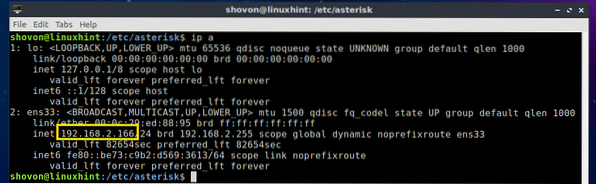
Verbindung zum Asterisk VoIP-Server von Android:
Unter Android stehen im Google Play Store viele kostenlose SIP-Clients zur Verfügung, die Sie herunterladen und mit Ihrem eigenen Asterisk-VoIP-Server verbinden können. Die, die ich mag, heißt CSIPSeinfach. Es ist ein sehr einfacher und leicht zu bedienender SIP-Client auf Android. Sie können Anrufe tätigen und Textnachrichten senden mit CSIPSeinfach.
Um sich mit Ihrem eigenen Asterisk-Server zu verbinden, öffnen Sie CSIPSeinfach und tippe auf Konto hinzufügen.
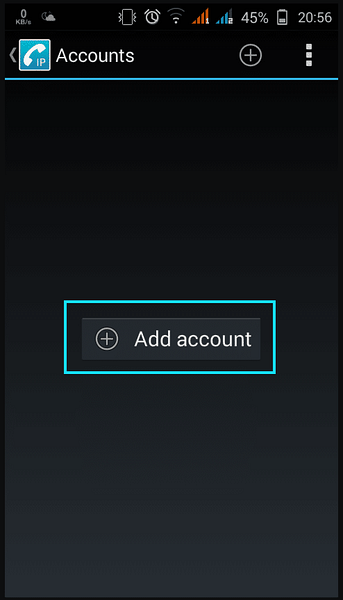
Wählen Sie nun Basic von der Liste.
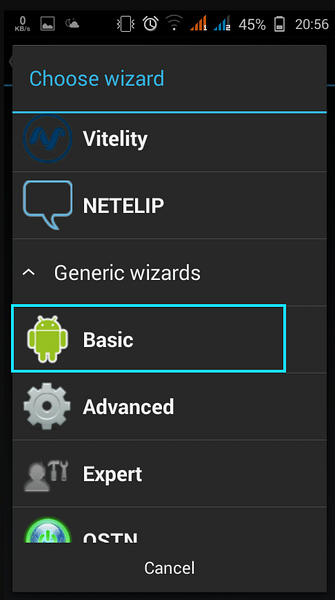
Geben Sie nun alle Details ein und klicken Sie auf speichern.
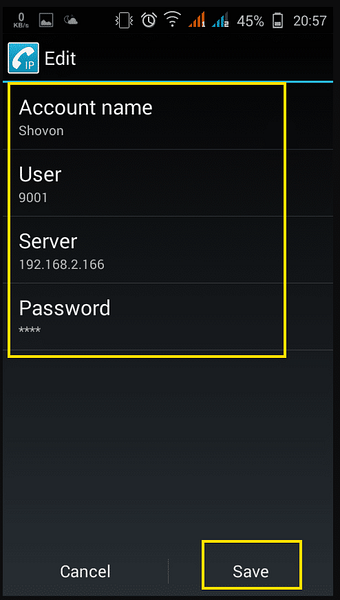
Sie sollten mit Ihrem Asterisk VoIP-Server verbunden sein.
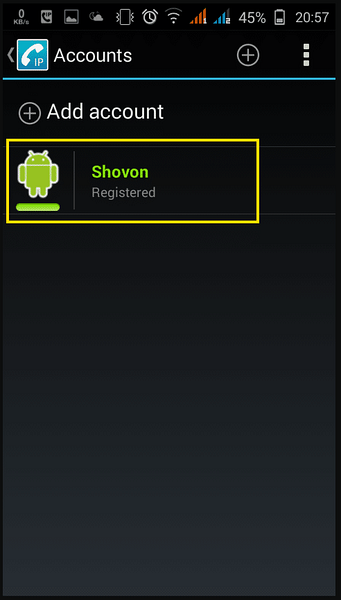
Tippen Sie jetzt einfach auf die Zurück-Taste Ihres Telefons und Sie sollten den Dialer sehen.
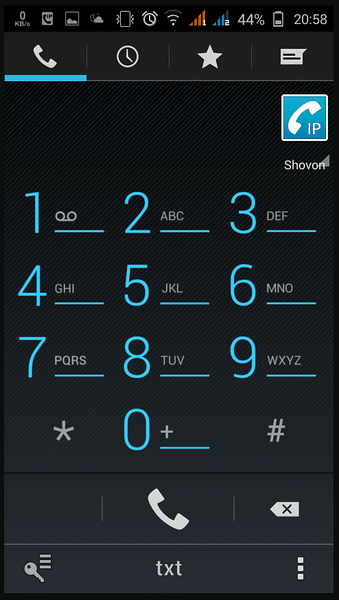
Ich habe 9002 angerufen und wie Sie sehen können, funktioniert der Anruf.
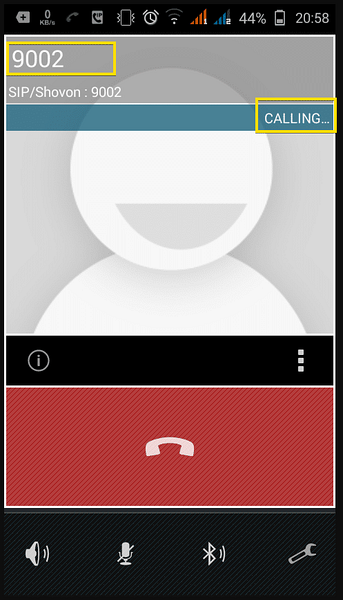
Ich habe den Anruf von meinem anderen SIP-Client erhalten, der als Benutzer 9002 am selben Asterisk-VoIP-Server angemeldet ist.

Unser Asterisk VoIP-Server funktioniert also korrekt.
Verbindung zum Asterisk VoIP-Server von Linux aus:
Unter Linux können Sie Ekiga SIP zum Verbinden mit Ihrem Asterisk VoIP Server. Es ist im offiziellen Paket-Repository von Ubuntu 18 verfügbar.04 LTS.
Sie können installieren Ekiga SIP, führen Sie den folgenden Befehl aus:
$ sudo apt install ekigaEinmal Ekiga installiert ist, sollten Sie es selbst herausfinden können.
So erstellen Sie im Grunde Ihren eigenen Asterisk-VoIP-Server, um mit Android-Telefonen lokal zu telefonieren. Danke, dass du diesen Artikel gelesen hast.
 Phenquestions
Phenquestions


